Python 官方文档:入门教程 => 点击学习
文章目录 前言一、注意事项1. 查看电脑cuda版本2. CUDAToolkit与Pytorch版本对应3. Python与Pytorch版本对应 二、python安装步骤1. 安装Ana
本人在安装python的过程中遇到很多困难,最终摸索出了Python、PyTorch、PyCharm正确的安装步骤。
在这里总结一下,大家可以参考、参考。
安装python等内容,首先要选好安装的版本。如果只使用python,可能随便选一个版本都能用。
但是如果要利用pytorch,学习深度学习,或者跑别人的代码,一定要注意版本对应,不对应就可能出现错误。
首先是cuda版本与电脑的对应,电脑本身是有cuda版本限制的,不是装最新版本就能使用的。
查看自己电脑的cuda版本步骤如下:
键盘Window+R

输入cmd,打开如下界面
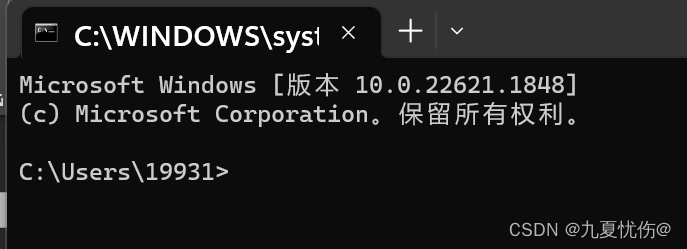
输入nvidia-smi,得到如下内容
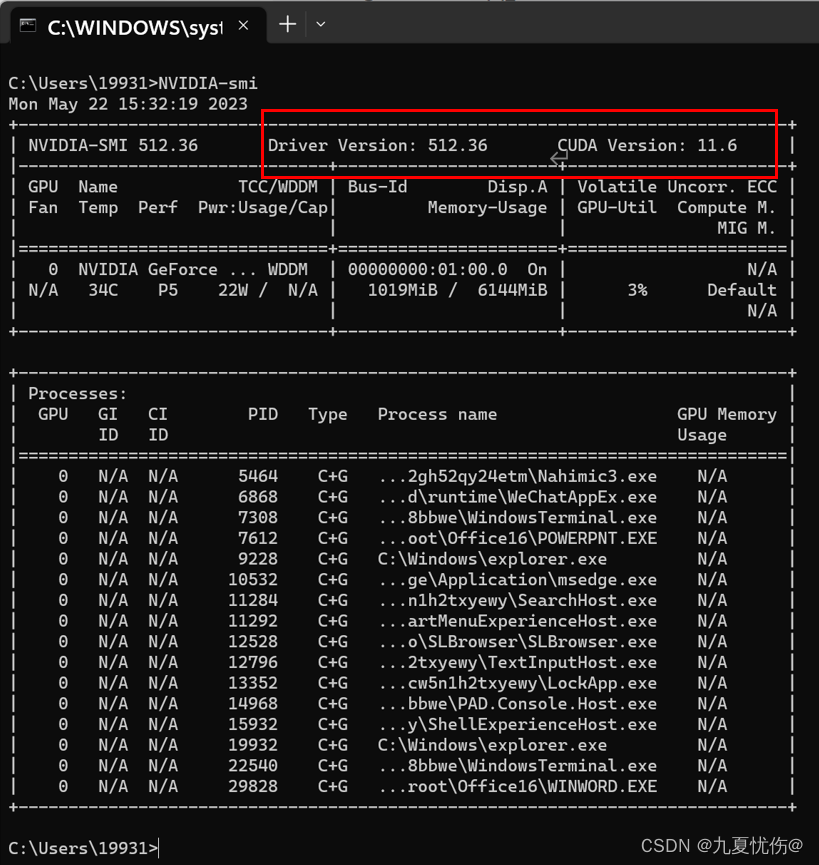
注意:选择下载的cuda版本不能超过电脑的cuda版本
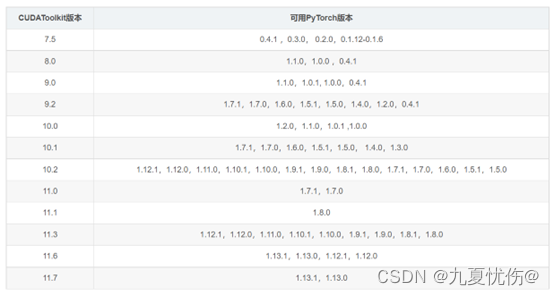
标注1的是可以的。
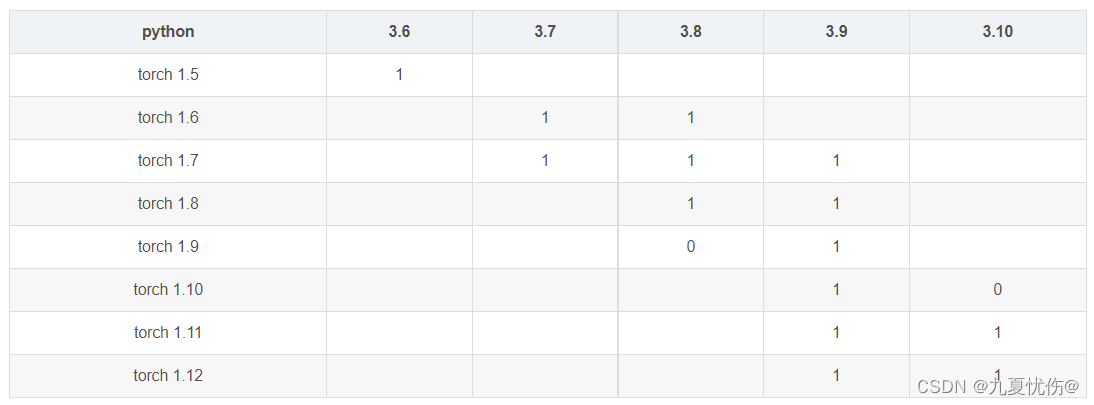
利用清华的conda镜像:
安装Anaconda3.0时只需注意勾选下图框住的内容,其他都是点next即可。
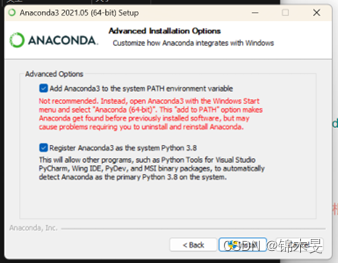
注意:请一直打开着,不要关闭,后面都用得到
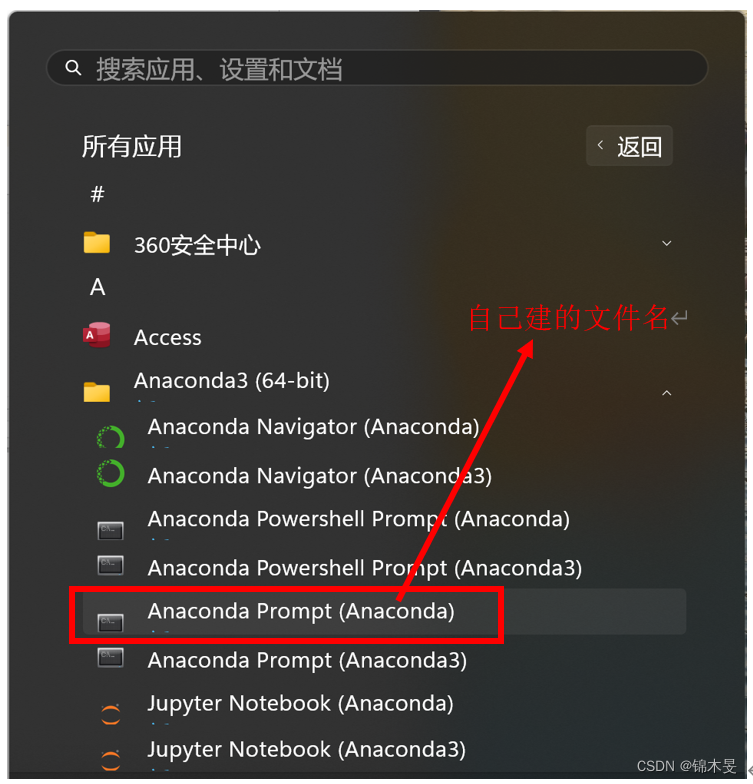
打开之后如下图所示:
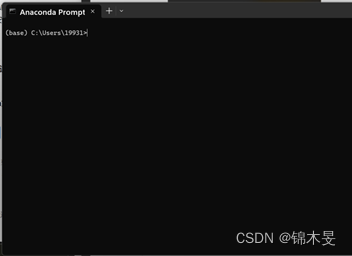
conda config --set show_channel_urls yes

conda clean -i conda create -n 环境名 (环境名自定义)比如:
conda create -n torch最好不要设为pytorch、python等,易混淆。
命令间的空格一定不能删,不然报错。
之后可以输入查看环境:
conda info -e
下面界面显示两个环境:*表示当前是哪个环境。可以看到当前是base环境。

conda activate pytorch_01看到前面框里换为激活的环境,说明成功。

2. 删除环境(用的时候再操作,现在不执行)
输入命令:
conda remove -n 环境名 --all有以下两种方式可以安装python:
conda install python包名称=版本号 例如:conda install python=3.7pip install python包名称=版本号例如:pip install python=3.7输入以下命令,可以看到环境中已下载的包。
conda list装pytorch很容易出问题,一定要注意版本对应,在一里面写了。
视频教程:https://www.bilibili.com/video/BV1FN411o7Ep
依然是可以采用两种方式来装。
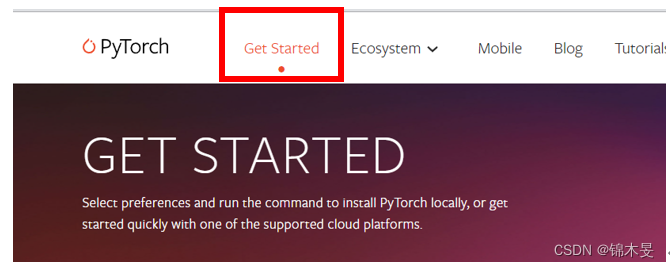
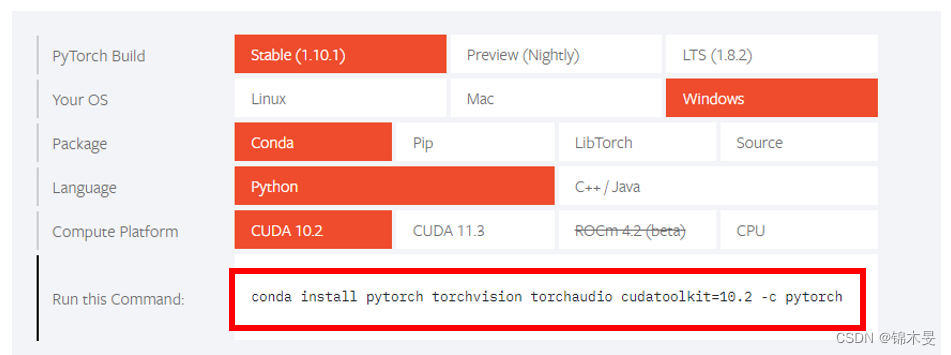
注意:若现在的界面中cuda没有自己要装的版本,可以从以下链接看到以前的版本:
https://pytorch.org/get-started/previous-versions/
选择如下图,使用图中的代码安装。

Pip安装直接用命令可能较慢,不行,请用下面的步骤。
conda install cudatoolkit=10.1(注意版本对应)选择适合自己电脑的版本,具体选择请看一的注意事项。
临时使用:
可以在使用pip的时候在后面加上-i参数,指定pip源
pip install scrapy -i https://pypi.tuna.tsinghua.edu.cn/simple永久修改:
windows:
直接在user目录中创建一个pip目录,如:C:\Users\xx\pip,新建文件pip.ini,内容如下:
[global]
index-url = https://pypi.tuna.tsinghua.edu.cn/simple
pip安装torch
torch文件所在网址:
https://download.pytorch.org/whl/torch/
下载torch-1.7.1+cu101-cp37-cp37m-win_amd64.whl(具体版本根据自己的电脑及安装python版本选择)
一般下载到桌面,好操作。
执行命令:
cd desktop(打开桌面)输入pip install torch+Tab键(变成下面代码)
pip install ‘torch-1.7.1+cu101-cp37-cp37m-win_amd64.whl’安装成功与否在下面的pycharm中测试。

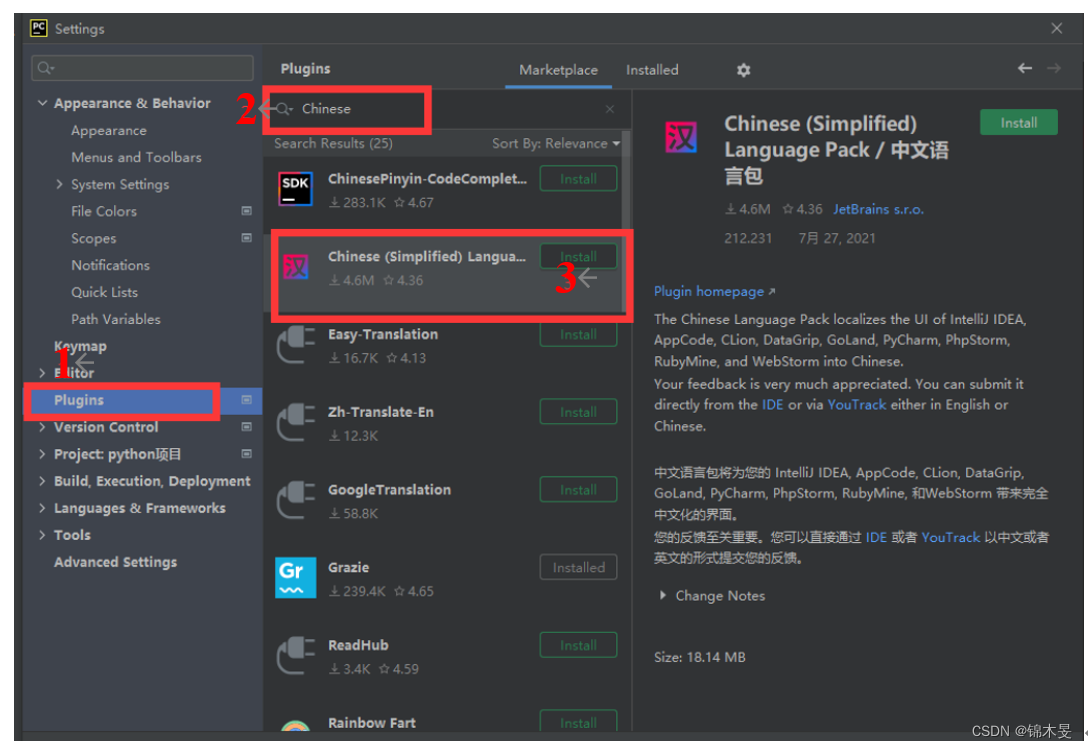
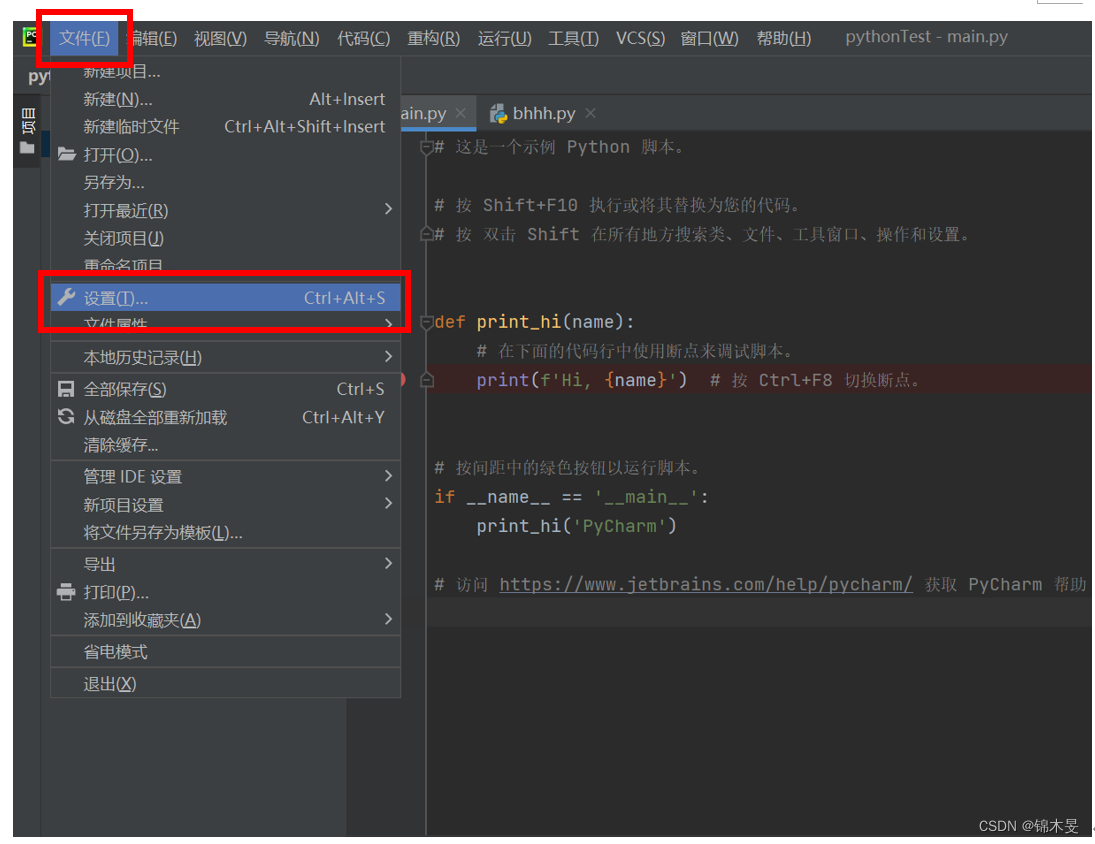
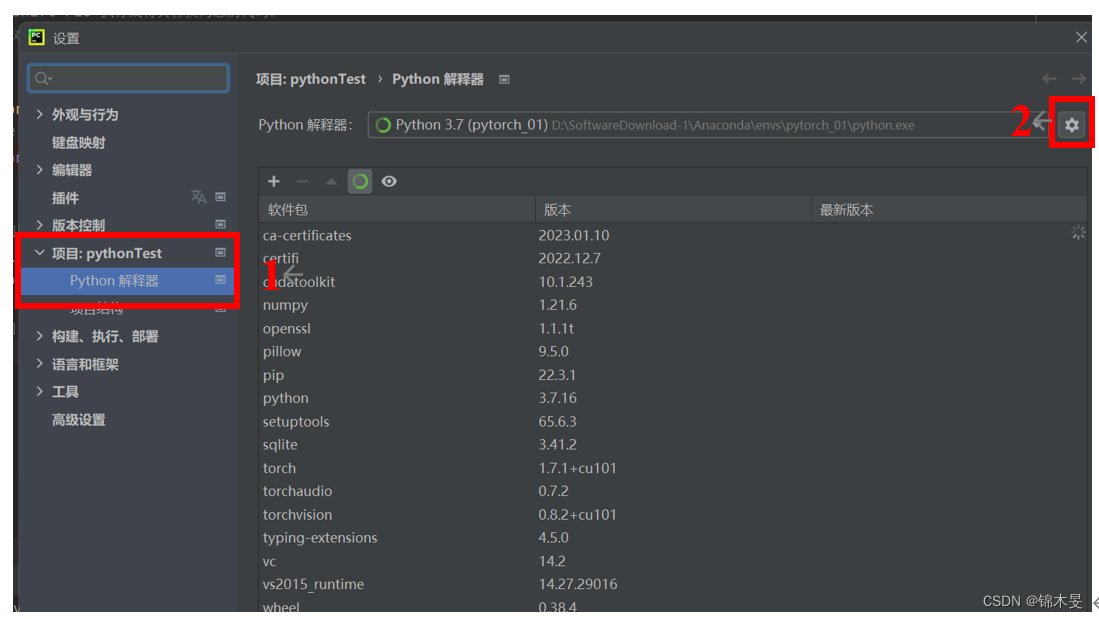
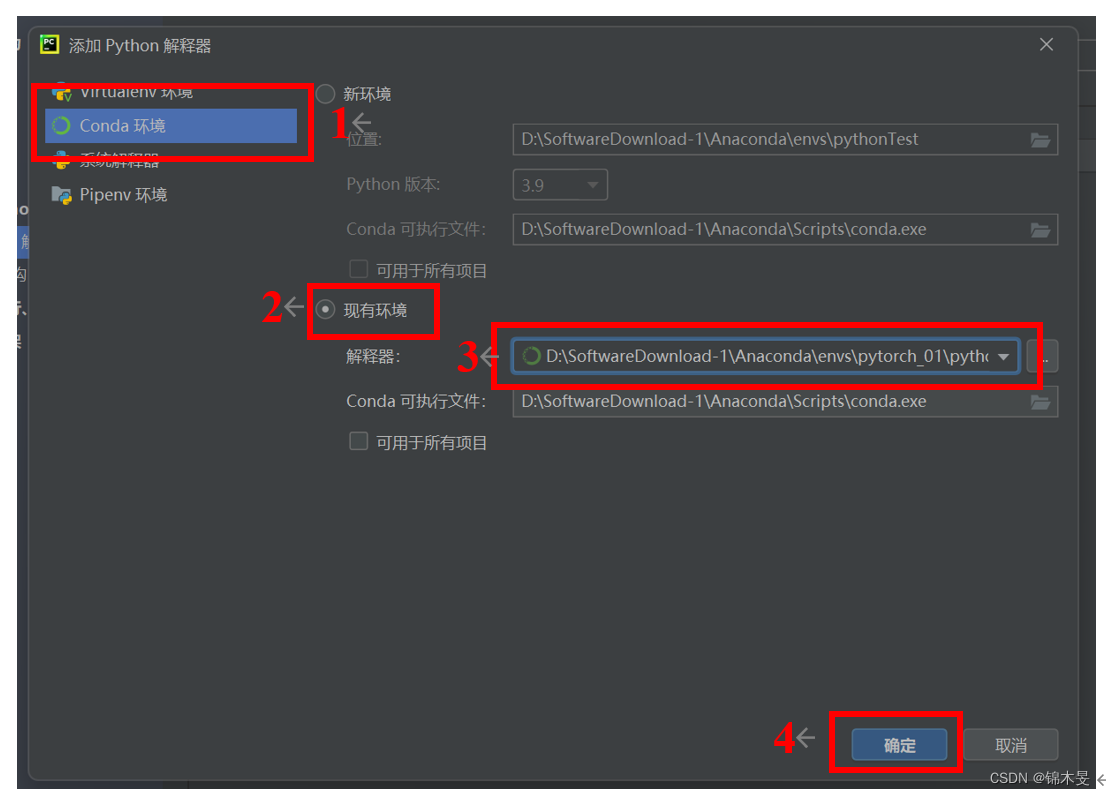
import torchprint(torch.cuda.is_available())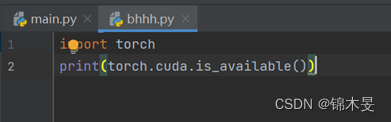
运行,结果为Ture,即为成功。
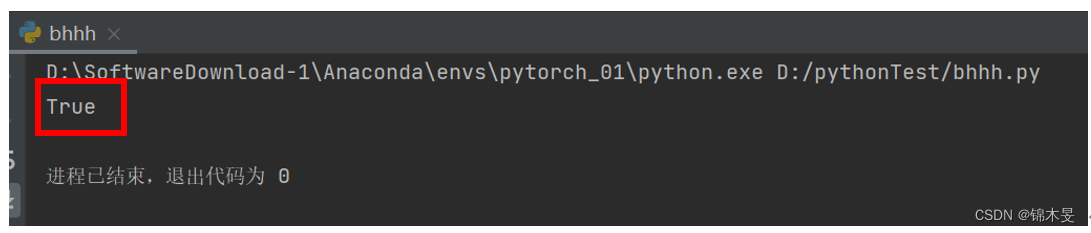
以上就是大致步骤,可能大家在安装的时候还会出现各种各样的问题,到时候在必应上搜索解决吧。
来源地址:https://blog.csdn.net/qq_52821436/article/details/131337746
--结束END--
本文标题: Python、Pytorch、Pycharm安装教程及注意事项
本文链接: https://www.lsjlt.com/news/416452.html(转载时请注明来源链接)
有问题或投稿请发送至: 邮箱/279061341@qq.com QQ/279061341
下载Word文档到电脑,方便收藏和打印~
回答
回答
回答
回答
回答
回答
回答
回答
回答
回答
0